OpenWrt представляет собой кастомную прошивку на роутеры, позволяющую настраивать необходимые функции. Это маленькая операционная система, основанная на коде Linux. Ею поддерживаются несколько полезных опций, как IPTV и функцию multicast от различных операторов. Ставится ОС на разные модели роутеров, так как имеет открытый код, и её можно самостоятельно модифицировать.
В этой статье мы расскажем, как перепрошивать ваш Wi-Fi роутер
Нужна ли эта прошивка?
С OpenWrt роутер используется существенно эффективнее. Имеется в виду не качество связи или, допустим, скорость. OpenWrt позволит установить надстройки. К примеру, сможете присоединить небольшое сетевое хранилище, на котором разместится сайт — так вы получите хостинг, оплата за который составит только стоимость оплаты за электроэнергию, потребляемую роутером. Конечно, учтите, что такой сервер не справится с большим наплывом посетителей на сайт. Можно будет подключить загрузчик торрентов. Но в основном прошивка OpenWrt требуется лишь для настройки IPTV и функции multicast от разных провайдеров, потому как эту функцию поддерживают не все официальные прошивки.
Иногда ОС ставят, если официальная прошивка работает некорректно, в сети случаются перебои, интернет-соединения прерываются.
Когда решите расширить функциональность устройства, исправить недостатки в его работе, установив OpenWrt, как прошить роутер правильно?
Где взять прошивку?
Зайдите на сайт openwrt.org. Там пройдите в раздел Downloads, расположенный в верхнем меню.
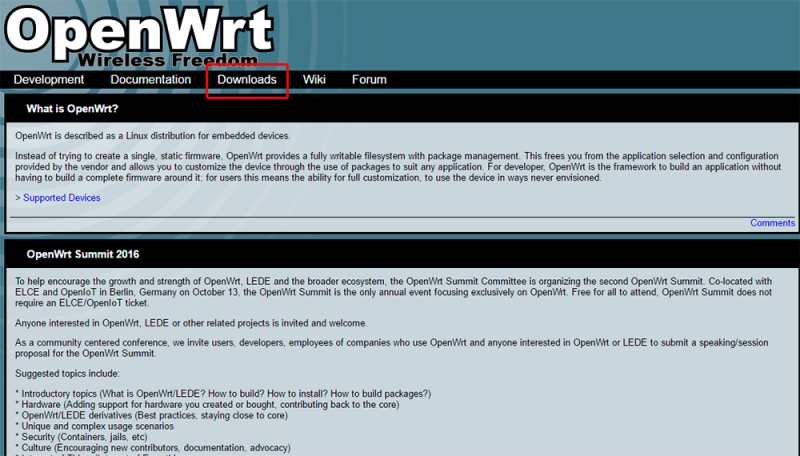
Перейдите в раздел Downloads и скачайте последнюю версию
Вы попадёте на страничку загрузки, где увидите список множества версий OpenWrt. Выбираете самую новую, подобрав модификацию, соответствующую вашему устройству.
Нужно знать, какой процессор стоит в роутере. В официальной инструкции такая информация не указывается. Вам предстоит порыться в сети либо разберите роутер и посмотрите надпись на чипе. Иногда это записывается на специальной наклеечке, приклеиваемой на устройство, вероятность такого, конечно, мала, но возможна.

Обратите внимание на стикер с обратной стороны устройства
Установка прошивки
Итак, выбрали прошивку, загрузили её на компьютер. Далее выполняем такие шаги.
- Зайдите в фирменное ПО роутера, применив браузер. Для этого в адресной строке введите IP устройства (на D-Link, допустим, по умолчанию ставится адрес 168.0.1).
- Вводите логин, пароль.
- Входите на вкладку обновления ПО, при запросе выбираете скачанный файл. Устанавливаете.
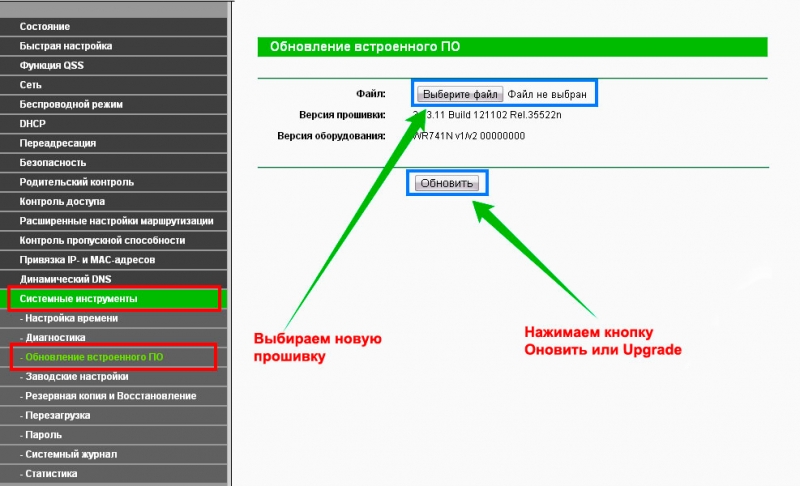
Укажите путь к скачанному файлу прошивки
Если вы всё выполнили правильно, устройство станет доступно по адресу 192.168.1.1 через несколько минут. Таким образом завершится установка.
Обратите внимание: при неправильно выбранной прошивке, устройство перестанет работать, хотя прошивка вроде успешно установится. Восстановить же фирменное ПО не всегда возможно, в некоторых версиях доступна лишь прошивка чипа памяти, выполняемая на спецоборудовании.
Начало работы
Вами выполнена перепрошивка OpenWrt, теперь настраиваем роутер.
Начиная действия с OpenWrt, выполните вначале настройку подключения провайдера. Следуем такому алгоритму.
- Зайдите в веб-интерфейс по адресу 168.1.1.
- Система потребует от вас при первом входе задать пароль, выполните это.
- Пройдите в меню
- Зайдите на Interfaces — Add new interface.
- Задайте настройки такие, как были у вашего провайдера в стандартном ПО.
- Кнопка Save&Apply занесёт данные в память системы, применит параметры, вписанные вами.
Установка языка для интерфейса
Пакет русского языка ставим следующим образом.
- Зайдите в меню System —
- В поле на странице введите luci-i18n-russian.
- Подтвердите ввод, выберите вкладку Available packages с пакетом, вписанным вами. Нажмите для установки
- Когда пакет установится, обновите затем полностью окно браузера посредством кнопки F
Интерфейс устройства станет удобным — русскоязычным.
Возвращение к заводской прошивке
Если решите вернуть старую заводскую прошивку, выполняйте следующие шаги.
- Уточните модель роутера и его версию. Для этого зайдите в OpenWrt (168.1.1), откройте админку. После ввода логина и пароля, откроется страничка с данными, где в строке model можете увидеть данные вашего роутера, его модель.
- Пройдите на официальный сайт OpenWrt, введите там модель через поиск Ctrl+F.
- Скачайте ПО: вам понадобится прошивка с пометкой stripped.
- Зайдите снова в админку роутера.
- Пройдите в меню System —
- Зайдя в раздел Flash new firmware, отметьте выбором скачанный файл, нажмите кнопку Flash Image, подождите немного, потребуется лишь несколько минут.
У вас прошивка вернётся заводская, её потом вы можете обновить до актуальной версии.
Прошивка роутера — дело ответственное, но благодаря нашей инструкции можно всё выполнить самостоятельно. Главное, будьте внимательны при выборе прошивки, чтобы она соответствовала вашему устройству. Точно следуйте при выборе ПО той модели и версии роутера, что имеется у вас. Остальное выполнить несложно.



